ホームページ >コンピューターのチュートリアル >コンピュータ知識 >win11でヘッドフォンの音量を個別に設定するにはどうすればよいですか? win11でヘッドフォンの音量を個別に設定するチュートリアル
win11でヘッドフォンの音量を個別に設定するにはどうすればよいですか? win11でヘッドフォンの音量を個別に設定するチュートリアル
- PHPz転載
- 2024-01-31 11:42:241360ブラウズ
Win11 システムをインストールしているユーザーは、コンピューターを使用するときにヘッドフォンを接続した後、音量を設定するときに他のデバイスも一緒に調整することがよくあります。多くのユーザーは、ヘッドフォンの音量を個別に設定する方法を疑問に思っています。この問題を解決するために、この Win11 チュートリアルでは具体的な手順を共有します。このコンテンツがより多くの人がこの問題を解決するのに役立つことを願っています。
win11 でヘッドフォンの音量を個別に設定する方法:
1. 左下隅のタスクバーで [スタート] をクリックし、オプション リストで [設定] を選択します。
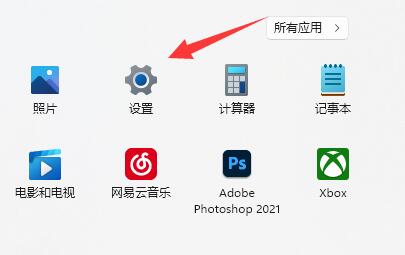
#2. 新しいインターフェイスに入ったら、右側のサウンド オプションをクリックします。
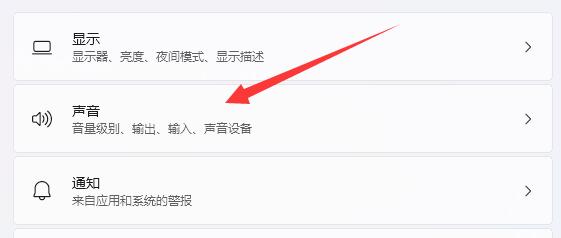
#3. 次に、出力内のスピーカーをクリックします。
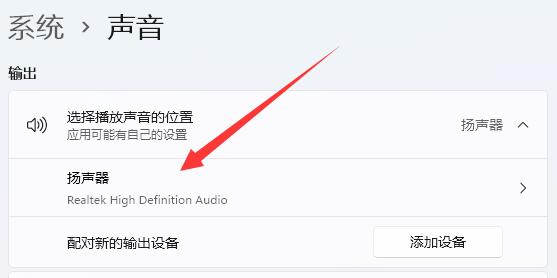
#4. 次に、音量を見つけて、最後に右側のスライダーをドラッグしてヘッドフォンの音量を調整します。
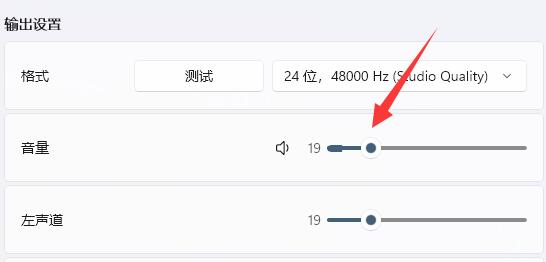
以上がwin11でヘッドフォンの音量を個別に設定するにはどうすればよいですか? win11でヘッドフォンの音量を個別に設定するチュートリアルの詳細内容です。詳細については、PHP 中国語 Web サイトの他の関連記事を参照してください。
声明:
この記事はrjzxw.comで複製されています。侵害がある場合は、admin@php.cn までご連絡ください。

